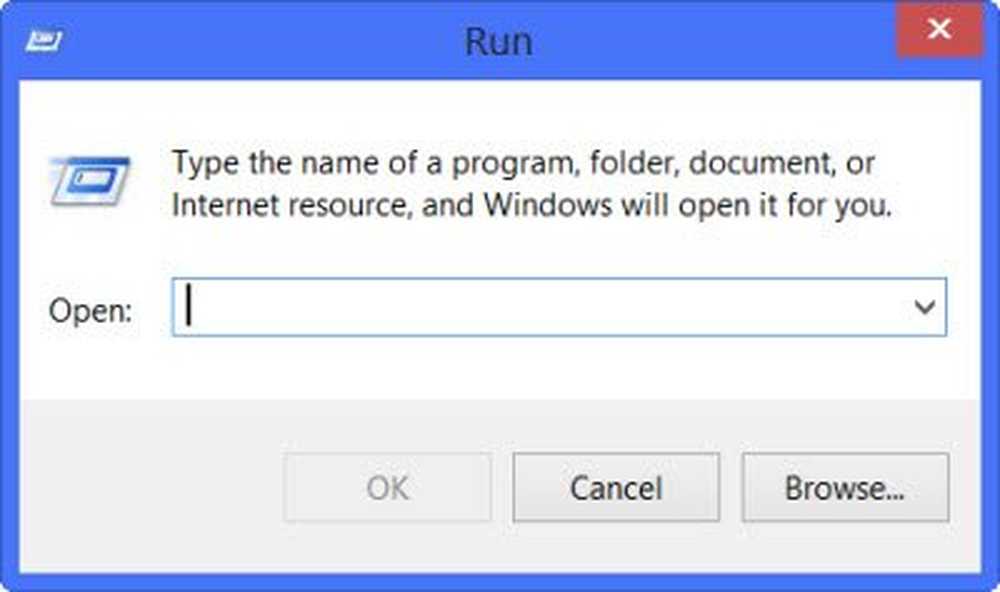Liste des raccourcis clavier Sticky Notes sous Windows 10
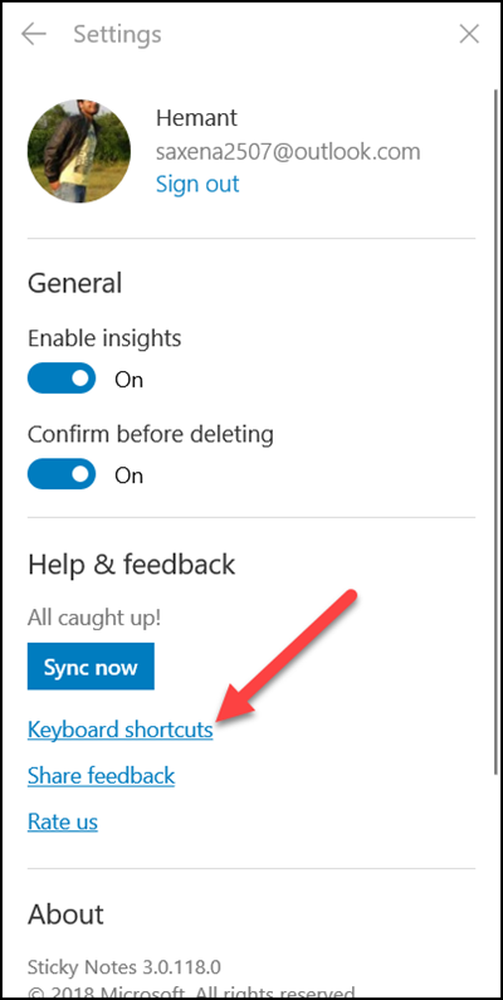
La dernière version de l'application de prise de notes dans Windows 10 - Notes Autocollantes v 3.0 comprend de nouveaux outils de formatage de texte. Il a également un hub pour toutes les notes que vous créez et enregistrez. Ceci permet de garder toutes vos notes au même endroit et de les empêcher de rester éparpillés sur tout l’écran. En plus de tout cela, il existe des raccourcis clavier utiles pour l'application. Voici une liste de Raccourcis clavier de Windows 10 Sticky Notes.

Raccourcis clavier de Windows 10 Sticky Notes
Dans les versions précédentes de Sticky Notes, vous deviez accéder aux raccourcis clavier pour essayer les options de formatage. Heureusement, cela a changé. Maintenant, il y a une barre de format dédiée pour formater rapidement les notes.
Nous pouvons classer la liste des raccourcis en,
- Taper et éditer des raccourcis de notes autocollantes
- Format des notes autocollantes Raccourcis
Tous deviennent visibles lorsque vous cliquez sur le bouton 'Réglages'menu et choisissez'Raccourcis clavier' lien comme indiqué dans la capture d'écran.
Taper et éditer des raccourcis de notes autocollantes
Raccourcis | Une fonction |
| Ctrl + N | Créer un nouveau pense-bête. |
| Ctrl + D | Supprimer le pense-bête actuel. |
| Ctrl + Tab | Passer au prochain pense-bête. |
| Ctrl + Maj + Tab | Passer au pense-bête précédent. |
| Ctrl + A | Sélectionner tout le texte sur le pense-bête. |
| Ctrl + C | Copier le texte dans le presse-papier. |
| Ctrl + X | Couper le texte sélectionné dans le presse-papier. |
| Ctrl + V | Coller le texte du presse-papier. |
| Ctrl + Z | Annuler la dernière action. |
| Ctrl + Y | Refaire la dernière action. |
| Ctrl + flèche gauche | Déplacer un mot à gauche. |
| Ctrl + flèche droite | Déplacer un mot à droite. |
| Accueil | Se déplacer au début de la ligne. |
| Fin | Aller au bout de la ligne. |
| Ctrl + Accueil | Aller au début du post-it. |
| Ctrl + Fin | Aller à la fin de la note. |
| Ctrl + Suppr | Supprimer le mot suivant. |
| Ctrl + Retour arrière | Supprimer le mot précédent. |
| Alt + F4 | Fermer les notes autocollantes. |
Format des notes autocollantes Raccourcis
| Ctrl + B | Appliquer ou supprimer la mise en forme en gras du texte sélectionné. |
| Ctrl + I | Appliquer ou supprimer la mise en italique du texte sélectionné. |
| Ctrl + U | Appliquer ou supprimer le soulignement du texte sélectionné. |
| Ctrl + Maj + L | Appliquer ou supprimer le formatage de liste à puces du paragraphe sélectionné. |
| Ctrl + T | Appliquer ou supprimer un texte barré du texte sélectionné. |
| Ctrl + Maj droite | Aligner à droite le paragraphe sélectionné. |
| Ctrl + Maj gauche | Aligner à gauche le paragraphe sélectionné. |
Les raccourcis ci-dessus dans la rubrique font référence à la disposition du clavier américain. Les touches d'autres présentations risquent de ne pas correspondre exactement à celles d'un clavier américain..
La plupart de ces raccourcis clavier sont faciles à retenir, mais ne fonctionnent que dans Sticky Notes 3.0. Cependant, les raccourcis de formatage indiquent également la compatibilité avec les versions antérieures..
Pour les utilisateurs souffrant de troubles de la mobilité ou de la vue, les raccourcis clavier sont plus faciles à utiliser que l'expérience tactile. En outre, ce sont d'excellentes alternatives à l'utilisation d'une souris.
Lire la suite: Comment joindre une note adhésive à un courrier Outlook.